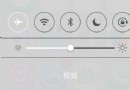不越獄自定義iPhone桌面圖標位置教程
編輯:IOS教程問題解答
用過蘋果手機的用戶都在跌,蘋果APP 的桌面圖標不能隨便擺放,也就是中間不能留空,必須要一個一個排起來。下面教程就教大家不越獄實現桌面圖標隨意擺放的方法。
1、長按桌面任意圖標進入晃動模式,向左滑動得到一個空白的主屏頁,並截圖保存。

2、在手機上用Safari訪問iempty.tooliphone.net
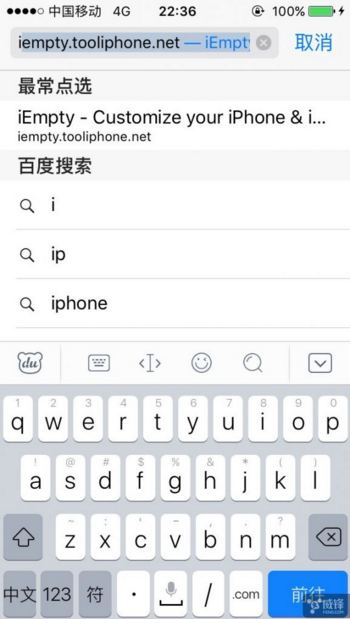
3、點“Cureate BLANK icons>>Modify”出現上傳按鈕上傳剛才的空白桌面截圖
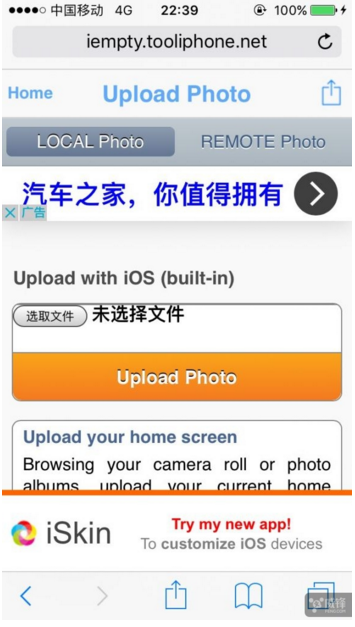
4、上傳好以後,上翻,出現下圖所示
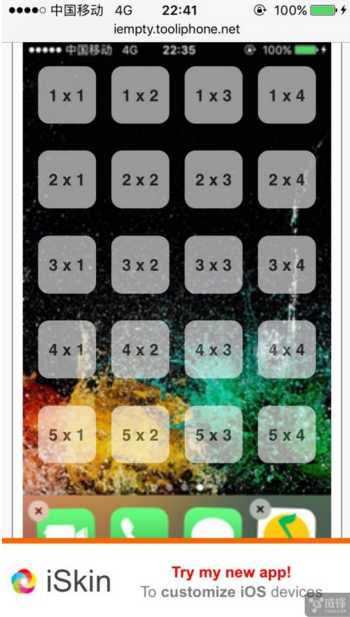
5、iEmpty就會根據主屏圖生成隱形圖標,你可以選擇想要創建圖標的位置。比如你想讓主屏幕第二排第2個圖標位置空白,那麼點擊“2 x 2”圖標,等待空白圖標生成界面出來後,然後如下圖添加至主屏幕。重復這一操作把你所需要的所有隱形圖標都准備好。生成圖標過程有點慢
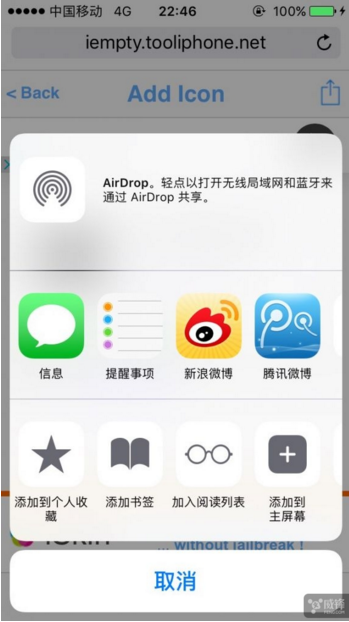
6、最後你就可以在主屏幕上移動這些隱形圖標,打造你的個性化桌面。原理很簡單,就是利用隱形圖標占用app圖標位置實現app圖標任意擺放
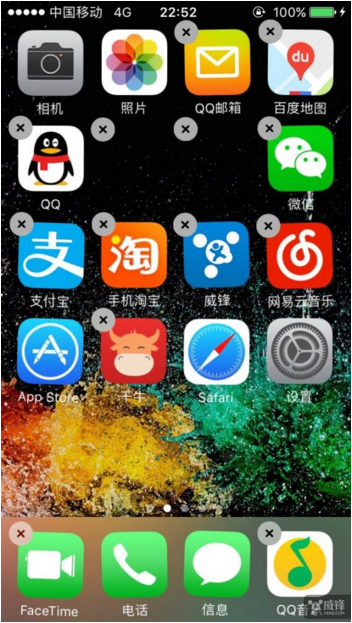
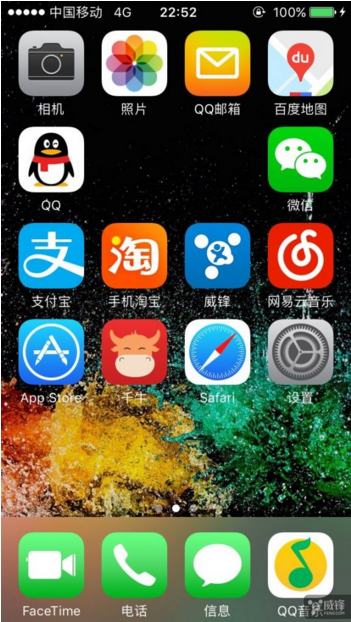
相關文章
+- iPhone不越獄更換微信鈴聲的方法
- 全新上架iOS9越獄插件
- ios10.3.1越獄最新消息:盤古已經破解IOS10.3.1系統[多圖]
- 盤古演示蘋果iOS10.3.1越獄視頻:但未發布越獄工具
- 蘋果把這位大名鼎鼎的iPhone越獄高手招進了公司
- iOS 8.x完美越獄教程
- iOS8.1完美越獄教程
- iPhone5 iOS8.1盤古越獄教程
- PP助手iOS8/iOS8.1越獄前的重點備份及還原重要資料教程
- ios8越獄後怎麼安裝cydia
- iOS8越獄後安裝Cydia及iFile插件教程
- iOS8越獄後必裝插件:AFC2補丁安裝教程
- 蘋果iPhone6 Plus iOS8越獄教程
- 盤古iOS8.1越獄白蘋果後的保資料修復後垃圾清理教程
- iOS8.0-8.1完美越獄後如何將英文版Cydia和iFile漢化